在日常使用电脑的过程中,我们偶尔会遇到无线网卡安装后驱动出现黄色感叹号,无法上网的问题。这无疑会给我们的工作、学习甚至娱乐带来不小的困扰。下面就为大家带来了网卡驱动黄色感叹号的解决方法,有需要的小伙伴可以了解下哦。

第一步:确认问题所在
首先打开“设备管理器”(可以通过在搜索栏输入“设备管理器”并点击搜索结果来快速访问),在“网络适配器”分类下找到你的无线网卡设备。如果旁边有黄色感叹号,那么问题就确认了。这通常意味着驱动程序存在问题,可能是过时、损坏或未安装正确。
第二步:更新无线网卡驱动
①驱动管理软件更新:最省时省力的方式是使用驱动程序软件更新,可以试试”驱动人生“软件,它能自动检测并安装合适的驱动,且操作过程很简单,只需开启软件,打开”驱动管理“页面,点击“一键修复”,驱动程序就能自动更新完毕。

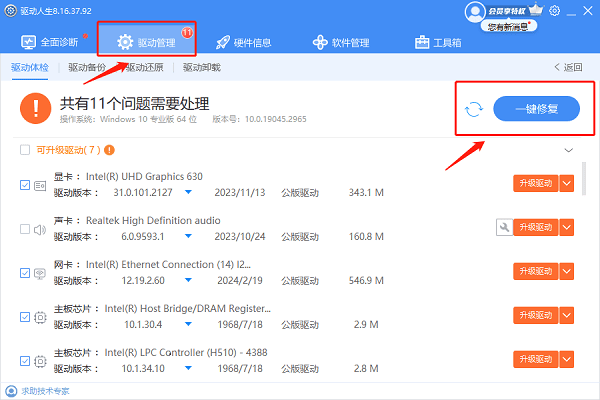
②自动更新:另一个简便的方式是利用Windows自带的更新功能。右击带有黄色感叹号的无线网卡设备,选择“更新驱动程序”。随后选择“自动搜索更新的驱动程序”,系统会自动在线查找并安装适合的驱动程序。
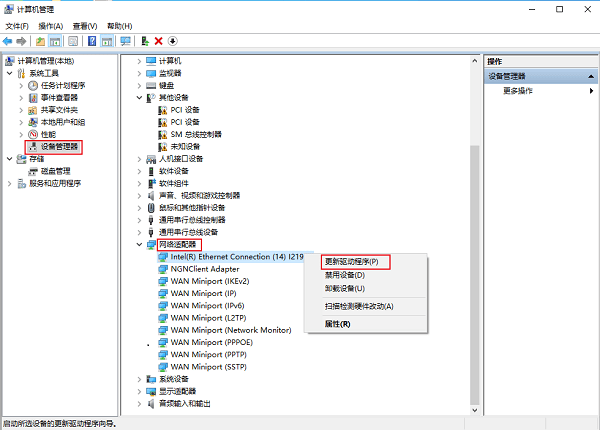
③手动下载:如果自动更新未能解决问题,可以尝试访问电脑制造商的网站,或者直接去无线网卡制造商的网站,根据你的电脑型号和操作系统版本手动下载最新的驱动程序。下载完成后,按照提示进行安装。
第三步:卸载并重新安装驱动
有时候,简单的更新并不能彻底解决问题,可能需要更彻底的措施——卸载现有驱动再重新安装。在设备管理器中,右击有问题的无线网卡,选择“卸载设备”,勾选“删除此设备的驱动程序软件”后确定。之后,重启电脑,系统会自动检测并尝试重新安装驱动。
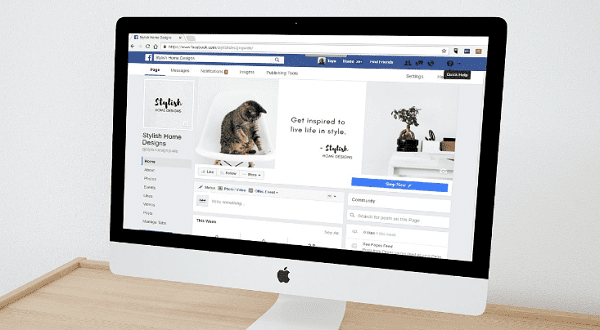
第四步:检查硬件连接
虽然较少见,但也不排除是物理连接问题导致驱动无法正常工作。确保无线网卡没有松动,如果是外置USB无线网卡,尝试拔插到其他USB接口看是否有所改善。
以上就是显卡驱动要不要更新的问题解答,希望对大家有所帮助。如果遇到网卡、显卡、蓝牙、声卡等驱动的相关问题都可以下载“驱动人生”进行检测修复,同时它还支持驱动下载、驱动安装、驱动备份等等,可以灵活的安装驱动。



